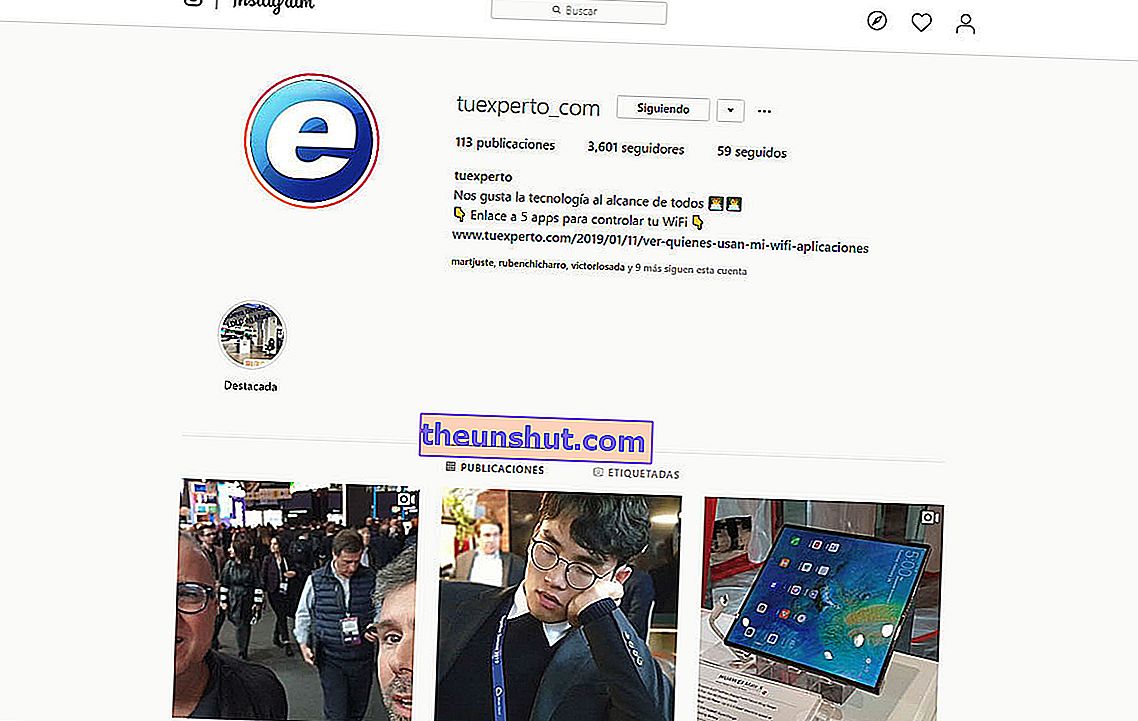
Instagram став однією з найважливіших соціальних мереж у всьому світі. Багато хто віддає перевагу цій соціальній мережі перед іншими, наприклад, Twitter або Facebook, оскільки використання зображень дозволяє набагато глибше взаємодіяти з нашими послідовниками. Однак Instagram був створений для використання на мобільному телефоні, тому використання його на комп’ютері може викликати неприємності. У нас не буде проблем переглядати публікації, коментувати або давати Подобається. Але все змінюється, коли ми намагаємось опублікувати фотографію з нашого комп’ютера .
Хоча це правда, що більшу частину часу ми будемо використовувати його з мобільного, легко, що іноді ми хочемо використовувати Instagram з комп’ютера. Наприклад, опублікувати ті чудові фотографії, які ми зробили за допомогою нашої рефлекторної камери. Або тому, що у нас є акаунт на професійному рівні, і нам зручніше публікувати з комп’ютера (хоча, якщо це наш випадок, є й інші варіанти). Отже, сьогодні ми пояснимо простий трюк, який можна опублікувати в Instagram із комп’ютера . Нам не потрібен будь-який зовнішній додаток, лише сумісний браузер (для тестування ми використовували Google Chrome).
Хитрість для публікації в Instagram з Google Chrome
Перше, що нам доведеться зробити, це увійти в наш акаунт в Instagram. Опинившись, ми клацаємо правою кнопкою миші на будь-яку точку на екрані та вибираємо опцію Перевірити . Праворуч з’явиться вікно з кодом веб-сторінки.
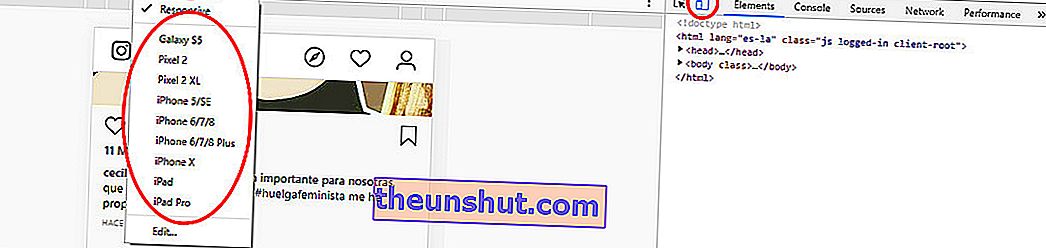
Угорі нам потрібно буде натиснути на піктограму у формі мобільного та планшетного ПК . Це змінить вигляд веб-сторінки Instagram, щоб побачити її в браузері, як це було б видно на мобільному пристрої.
Після зміни в центральній частині ви побачите, що там написано "Відповідає". Якщо натиснути тут, ви можете вибрати серію мобільних терміналів, щоб змінити інтерфейс Instagram. Вибираємо, наприклад, iPhone X, і даємо йому перезавантажити сторінку.
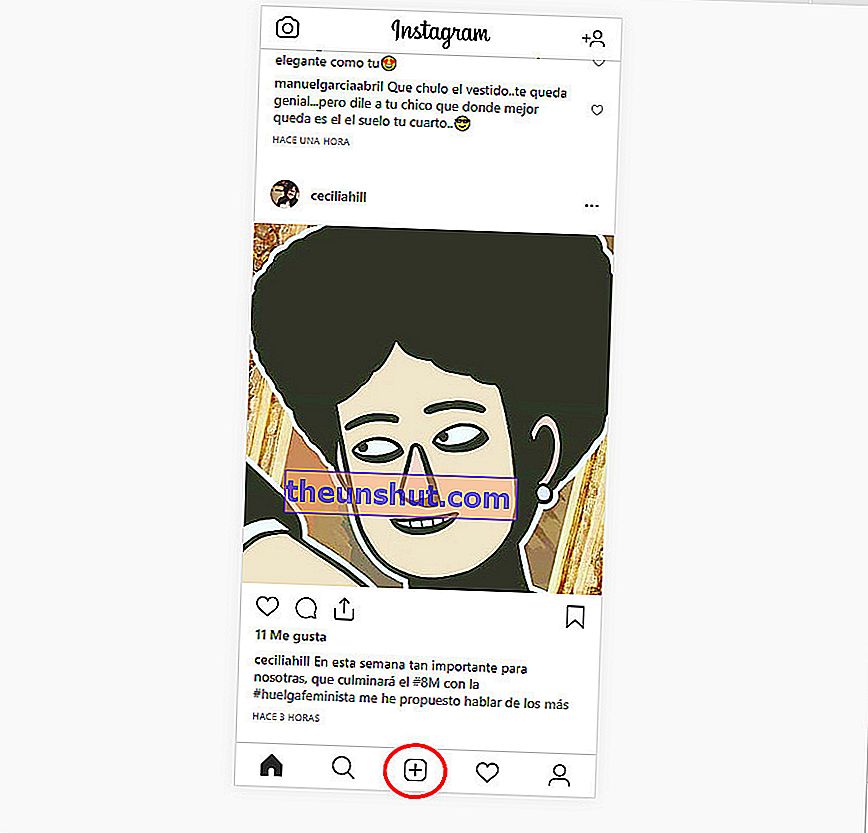
При перезавантаженні ми побачимо, що сторінка Instagram тепер виглядає так, ніби ми переглядаємо її з мобільного. І, що несподівано, кнопка додавання фотографій вже з’являється .
Якщо ми клацнемо на ньому , відкриється Провідник файлів Windows , що дозволить нам вибрати фотографію, яку ми хочемо завантажити. Я провів тест, і негативним моментом є те, що він дозволяє завантажувати лише по одній фотографії за раз, що може бути проблемою, якщо ми хочемо зробити публікацію з кількома фотографіями з одного сайту.
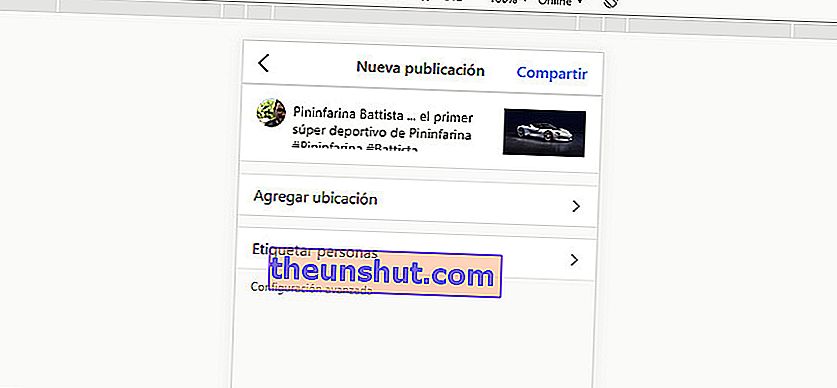
Однак це дозволить нам застосовувати фільтри та редагувати фотографію так само, як якщо б ми робили це на мобільному телефоні. Ми також можемо написати текст публікації, додати місце розташування та позначити людей.
Після публікації, якщо ми хочемо повернутися до звичного комп’ютерного інтерфейсу, нам залишається лише натиснути на першу піктограму над кодом і перезавантажити сторінку.
А як щодо офіційного додатка для Windows 10?
Це хороше питання. Ми перевіряли це в редакції Tuexperto, і виявляється, що на деяких комп’ютерах офіційна програма для Windows 10 дозволяє нам отримати доступ до фотографій, а на інших - ні . Очевидно, програма виявляє, дивимось ми на мобільний телефон або планшет, «дивлячись», чи має пристрій сенсорний екран чи ні.
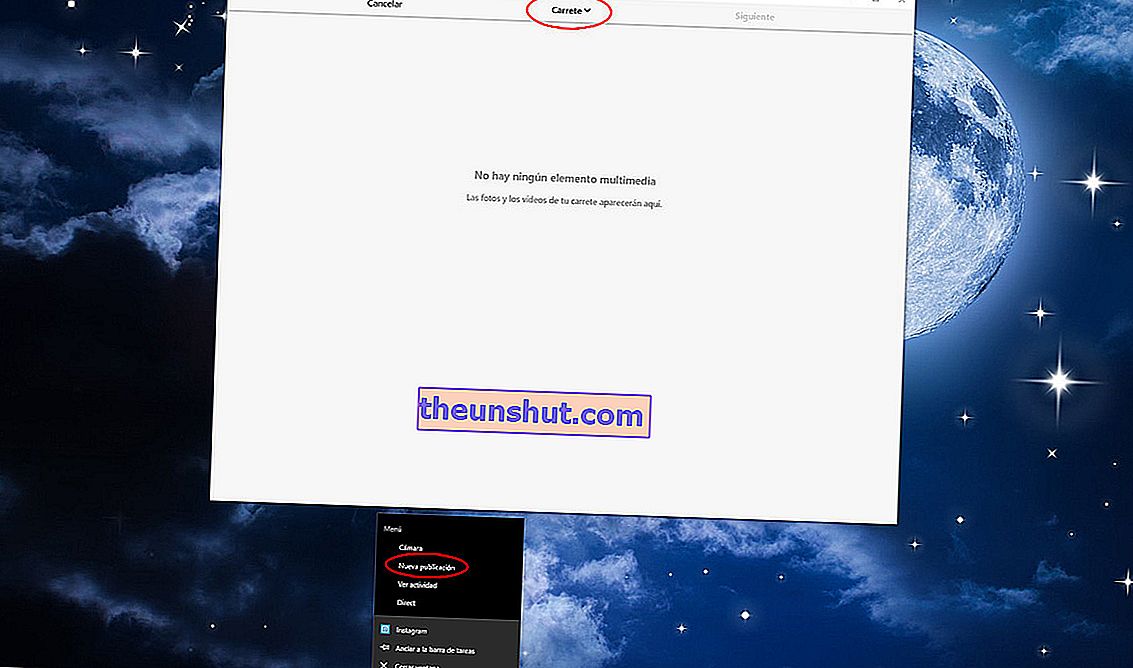
Отже, у настільному комп’ютері ми не маємо можливості публікувати, а в інших - отримуємо. Однак ось невеликий, але корисний фокус, який може вам підійти. Якщо натиснути правою кнопкою миші на піктограму програми , ми побачимо, що у нас є опція «Нова публікація».
Натискання цієї опції відкриває нове вікно, в якому ми бачимо опцію Reel вгорі. Натиснувши тут, ми отримаємо доступ до деяких фотографій команди. Але які це фотографії, які тут з’являються? Що ж, після його перегляду ми переконались, що мова йде про фотографії, які ми маємо в папці Windows 10 Images .
Тобто ми не матимемо доступу до всіх каталогів на комп’ютері, але матимемо доступ до цієї конкретної папки. Тож для його тестування ми створили папку під назвою Instagram в каталозі Windows 10 Images, і тут ми розмістили зображення, які будуть опубліковані в соціальній мережі.
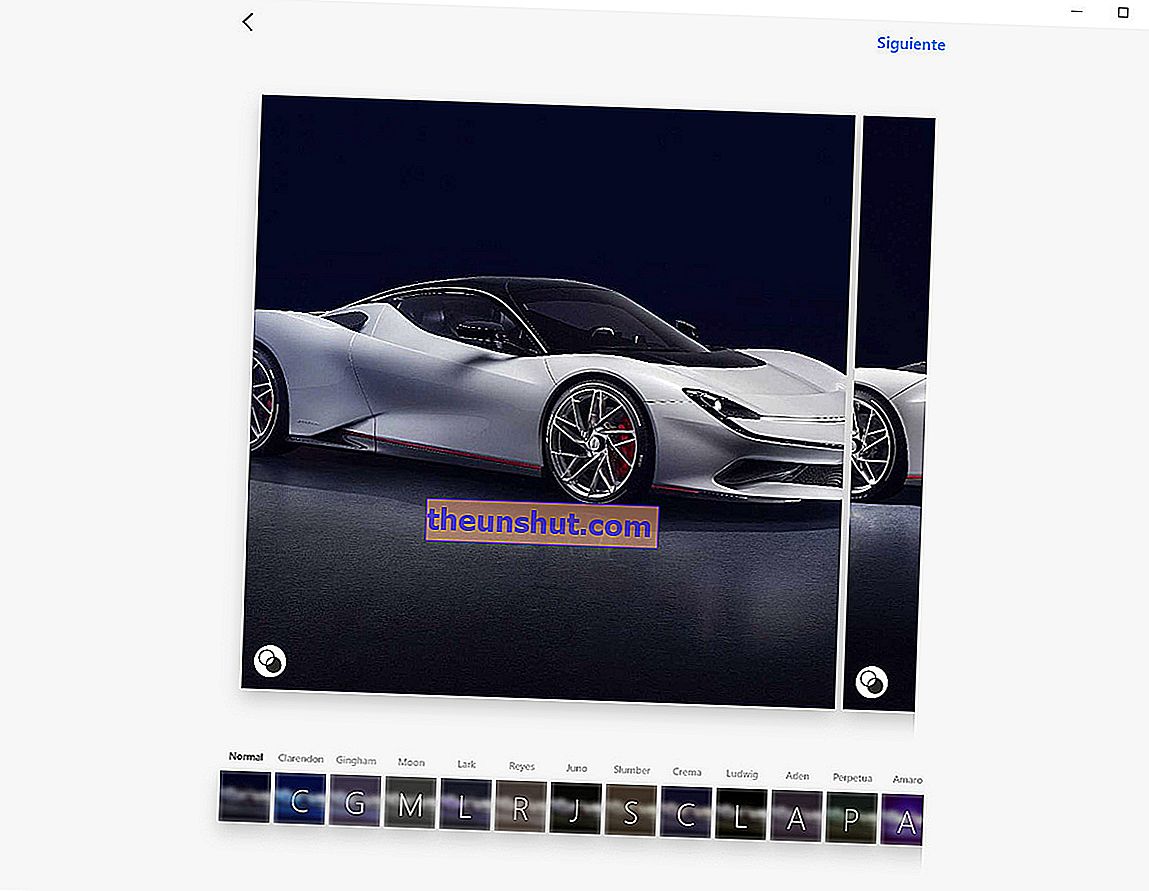
Після вибору зображень ми матимемо доступ до фільтрів та екрану для розміщення відповідного тексту. І найкраще, ми можемо вибрати кілька зображень, і ми матимемо доступ до автоматичної публікації у Facebook та Twitter .
Кожен з варіантів має свої плюси і мінуси, тому жоден з них не ідеальний. Однак, якщо з якоїсь причини вам потрібно опублікувати зображення в Instagram зі свого комп’ютера, вони можуть вам допомогти.
